
Извор: Хипертекстуални
У Пхотосхопу не можете само да правите макете, већ су вам на располагању и велики број алата који вам помажу да исправите разне грешке, посебно када се слике открију.
У данашње време постоји много програма и софтвера за уклањање буке, али пхотосхоп је најефикаснији програм за смањење буке из неколико разлога:
- Укључује напредно смањење шума преко Цамера Рав.
- Омогућава вам да користите спољне додатке.
- Нуди могућност извођења напредних техника.
- Омогућава вам да селективно примените подешавања.
Од свих предности, чињеница да можемо локално применити подешавања је најважнија, јер ћемо кроз подешавања и маске моћи да исправимо шум у Пхотосхопу на много специфичнији начин него у било ком другом програму. Кроз овај чланак ћете моћи да сазнате све детаље о како смањити буку у Пхотосхопу, бити у стању да примени у пракси све функције и технике од основних до напредних.
Почели смо
Увод у Пхотосхоп
Пре него што уђете у туторијал, ако сте нова особа на овом свету, укратко ћемо вас упознати са светом Пхотосхопа.
Пхотосхоп је назив више него добро познатог алата за уређивање слика и фотографија, програма који се користи на рачунарима за ретуширање фотографија и израду професионалних монтажа, иако је доступан и корисницима који већ кратко време експериментишу у овој области.
То је алат који је развила компанија Адобе Системс, свако може да користи Пхотосхоп на Виндовс и Мац ОС. Тренутно је један од суштинских савезника сваког маркетиншког тима, посебно у креативној грани, с обзиром на потенцијал који има да са релативном лакоћом креира било коју врсту графичког материјала. Потребно је мало учења, али његове могућности су готово бескрајне.
За разлику од познатог ГИМП алата, Пхотосхопа, то је апликација која се плаћа. И за разлику од ове, можда нема исти квалитет или нуди исте садржаје, али је и прилично одлучна у разним областима. Пхотосхоп се боље уклапа у професионалну област, док Гимп више важи за аматере.
Смањите зрно помоћу распона боја
Ова метода постоји годинама и још увек је једнако ефикасна. Истина је да бисмо могли заборавити Распон боја и кладите се на маске за осветљење да бисте урадили потпуно исто и са више прецизности. Али морате их креирати или пронаћи панел који нам омогућава да радимо са њима. Зависи од вештине сваког од њих са програмом. Уверавам вас да како ја то кажем, делује као шарм. Такође свако може додати свој бренд куће како би је персонализовао.
Почнимо.
корак КСНУМКС
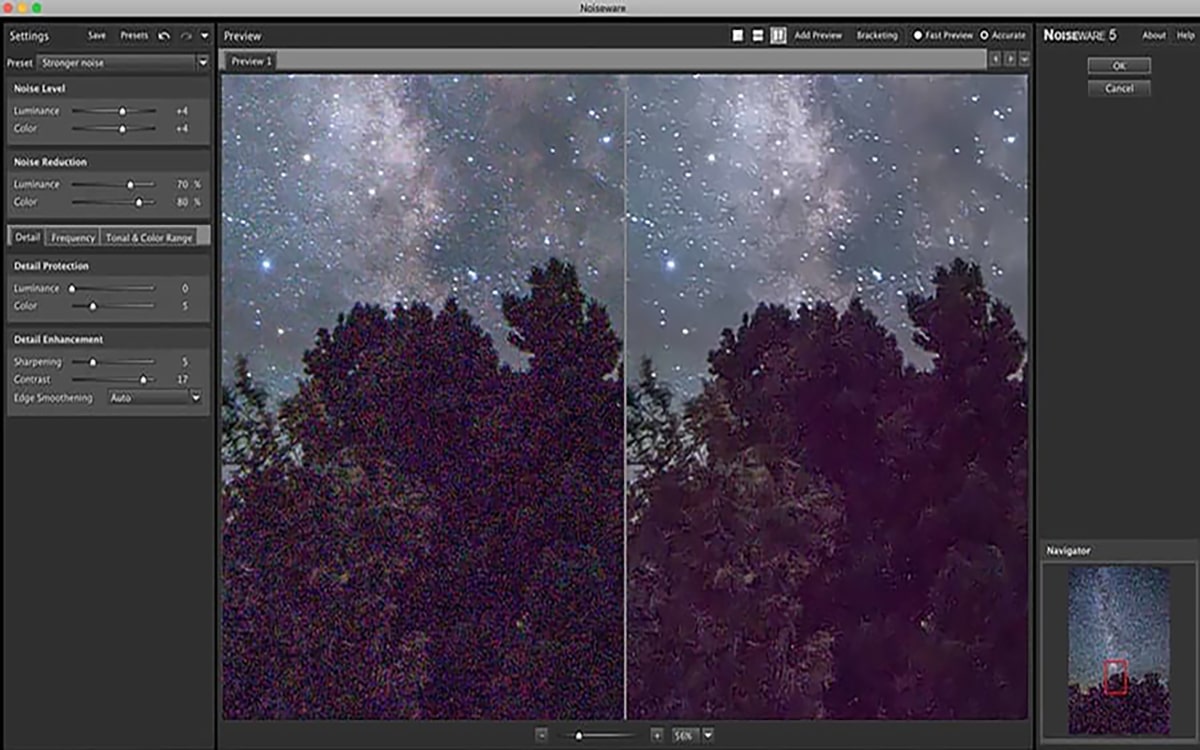
Извор: Цаптуре
Пре свега, откривамо фајл РАВ са нашим уобичајеним током рада АЦР. Ако желимо, можемо да контролишемо шум у овом додатку, али пошто то узрокује губитак оштрине, мислим да је најбоље да оставимо подразумеване параметре. Отварамо фотографију као интелигентан објекат, како би другачије.
Морате да направите три различита слоја. Један ће имати само светле тачке, други ће имати сенке, а последњи ће имати средње тонове. Тако да можемо применити смањење буке различитог интензитета у сваком од њих.
Идемо Избор> Опсег боја> Сенке. Тако бирамо пикселе који се налазе у левој области хистограма. Морамо да се играмо са Толеранција око 50 и ранго око 128 да бисмо изабрали тачно оно што нам треба.
Сад идемо Изаберите> Измени> Перо> 2 пиксела.
Уреди> Копирај.
Лаиер> Нев> Лаиер.
Уреди> Налепи.
Ових последњих пет корака се морају урадити још два пута: са истакнутим тоновима и са средњим тоновима. И увек почев од Распон боја.
Када смо стигли до овог тренутка, имамо у прозору маске четири слоја. Оригинални паметни објекат и још три слоја са Сенке, Лигхтс y Средњи тонови. Сада можемо да исправимо шум у сваком слоју одговарајућим параметрима.
корак КСНУМКС
Најбољи филтер за ове задатке је и даље Филтер> Бука> Смањи буку. Сваком од три слоја које смо креирали мораћемо да дамо одговарајућа подешавања према следећим параметрима:
Интензитет испуњава функцију филтера, уклоните бука осветљености. У Сенке Обично га подигнем на максималну вредност.
Чувајте детаље ради тачно оно што каже. Ако желите ефекат од Интензитет Изгледа потпуно, оставите га на 0 и ако не желите да се нешто примети, повисите га на 100.
Смањите шум боја радити са њим шум хромантности који ће на срећу бити уклоњен у уреднику РАВ са подразумеваним параметрима. Мораћемо да га дирамо мало или ништа.
Фокусирајте се на детаље је неоштра маска која покушава да сачува оштрину слике и да се супротстави ефекту филтера. Чак и Адобе препоручује боље коришћење неоштре маске.
Уклоните подразумевани јпег Нећемо га користити ако радимо са ТИФФ или ПСД.
Ако радимо у Напредни режим Имаћемо могућност да регулишемо Интензитет у сваком РГБ каналу.
Други начини за смањење буке
Друга опција за смањење буке је кроз:
- Адобе Цамера Рав: Можемо да смањимо буку у Пхотосхоп-у помоћу Адобе Цамера Рав на исти начин као у Лигхтроом-у, пошто ови Адобе програми користе исти алгоритам за смањење шума.
Да бисмо то урадили, имаћемо следећа подешавања на панелу са детаљима:
- Смањење буке осветљеност у Адобе Цамера Рав: Где можемо да смањимо шум осветљености у Пхотосхопу кроз подешавања осветљења, детаља осветљења и контраста осветљености.
- Смањење буке боја у Адобе Цамера Рав: Кроз који ћемо елиминисати шум боја у Пхотосхопу кроз клизаче боја, детаље у боји и глаткоћу боја.
- Редукциони филтер Смањење шума у Пхотосхопу: Овај филтер против шума може помоћи у смањењу буке у Пхотосхопу слично смањењу у Цамера Рав / Лигхтроом.Такође, овај модул нам омогућава да селективније смањимо шум у Пхотосхопу.
- Додаци и екстензије да смањимо буку у Пхотосхопу: У одељку проширења можемо да конфигуришемо додатке треће стране који нам омогућавају уклоните шум у Пхотосхопу, као што су Луминар, Ноисеваре, Дфине 2, Ноисе Ниња и други додаци које ћемо видети касније у одељку о најбољим додацима за смањење буке у Пхотосхопу.
- Коришћење паметних објеката: Кроз ово подешавање можемо уклонити шум у Пхотосхопу користећи више слика са истим карактеристикама. То је једна од најефикаснијих техника за смањење шума у Пхотосхопу.
Технике редукције
Када имамо различите опције где да елиминишемо шум, да боље сумирамо, ово су најбоље технике за уклањање буке у Пхотосхопу, односно оне технике са којима ћете добити бољи развој.
- Извршите а мешање за смањење буке у Пхотосхопу, једној од најбољих техника за уклањање буке помоћу почетних камера.
- Извршите а нагомилали за смањење буке кроз паметне објекте.
- Користите смањење буке Адобе Цамера Рав селективно.
- Коришћење контролне табле филтер -> Бука -> Смањи буку селективно.
- Користи повезати селективно се примењује кроз маске.
- створити маске сјаја да примени буку на одређене области.
Када треба да смањим буку
Можете смањити буку у Пхотосхопу у било ком тренутку, препоручљиво је да се главна редукција шума уради на почетку вашег радног тока, пре него што чак и фокусирате слику.
Када слика већ има позадински шум, када почињемо наш радни ток, примењујемо подешавања фокуса, осветљености, контраста и боје, што често узрокује да зрнастост постане очигледнија, посебно у сенкама и недовољно експонираним подручјима.
Наш савет је да примените умерено смањење на почетку свог радног тока и, ако на крају видите да је бука и даље очигледна, вратите се да примените средство против буке лагано и прецизније на погођена подручја.
Дигитал против осветљености
Постоје различите опције, све зависи од тога како снимате и мерите слику:
Digital
Ако снимате Рав, смањите шум у Цамера Рав. Ако снимате ЈПЕГ, примените Цамера Рав као филтер или користите филтер за смањење шума. Што је датотека мања, већа је вероватноћа оштећења слике компресијом. То оштећење се обично манифестује као видљиве линије између блокова мерних пиксела од осам пиксела.
Луминосити
Поред црвених, зелених и плавих тачака дигиталног шума, можда ћете се суочити са шумом осветљености. У менију Филтер шума можемо пронаћи команду Уклони места.
Закључак
Укратко, као што сте видели, постоје различити начини да се смањи зрнатост слике. Можете одабрати режим који најбоље одговара вашем формату или начину пројектовања ваших резултата.
Захваљујући тренутној технологији, можемо да снимамо и погрешимо када меримо ИСО, што је један од главних узрока зрнатости слика.
Време је да почнете да истражујете и спроводите све ово у пракси.